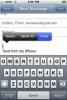Кредит изображения: Джастин Салливан / Getty Images News / Getty Images
Одна из функций, которыми пользуются пользователи iPhone, - это возможность настраивать параметры iPhone. Пользователи iPhone могут устанавливать обои на свои телефоны, так что первое, что они видят, поднимая телефон, - это изображение по своему выбору. Чтобы обои отображались дольше, необходимо изменить настройки телефона.
Шаг 1
Нажмите круглую кнопку внизу iPhone по центру.
Видео дня
Шаг 2
Сдвиньте панель, которая появляется в нижней части страницы, вправо, чтобы разблокировать iPhone.
Шаг 3
Найдите приложение «Настройки»; значок выглядит металлическим, и на нем есть три шестеренки. Нажмите на этот значок.
Шаг 4
Найдите значок «Общие» в меню «Настройки», который выглядит так же, как значок «Настройки» и является седьмым значком сверху, чуть выше значка «Почта, контакты, календари». Коснитесь пальцем значка «Общие».
Шаг 5
Пятый вариант, указанный на экране «Общие», - это «Автоблокировка». Рядом с «Автоблокировкой» должно быть указано количество минут от одной до пяти. Коснитесь «Автоблокировка».
ШАГ 6
Выберите одно из временных ограничений в списке. Например, если у вас на предыдущем экране была установлена автоматическая блокировка на одну минуту, вместо этого нажмите «Две минуты». Вы также можете выбрать «Три минуты», «Четыре минуты» или «Пять минут».
Шаг 7
Выключите iPhone, удерживая кнопку в верхней части телефона, а также кнопку «Домой». После выключения телефона снова нажмите кнопку в верхней части телефона, чтобы снова включить iPhone.
Кончик
Чтобы обои всегда оставались включенными, найдите параметр «Никогда» в нижней части экрана автоматической блокировки и коснитесь его. Обои всегда останутся на экране.
Предупреждение
Если держать обои на виду в течение длительного времени, аккумулятор быстро разряжается.